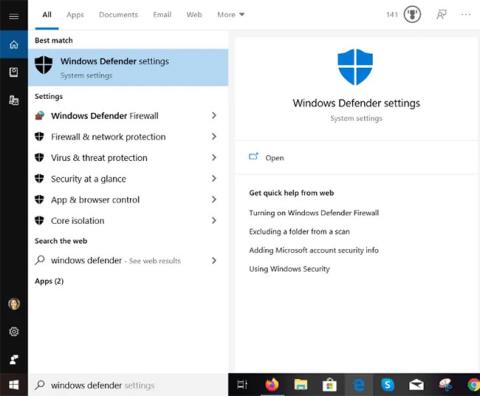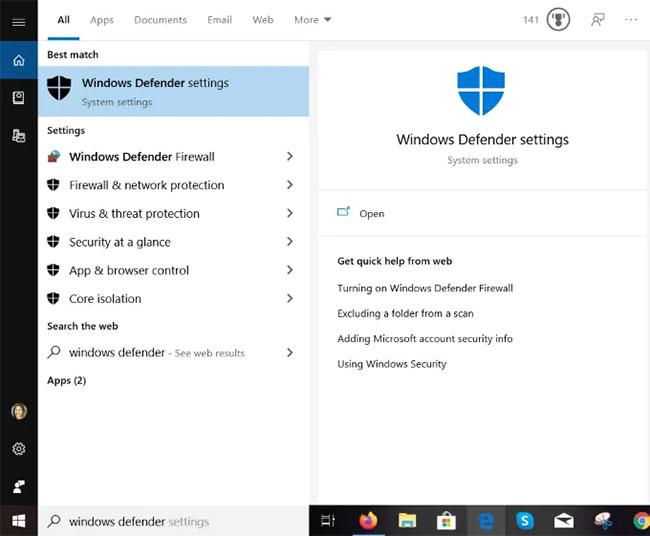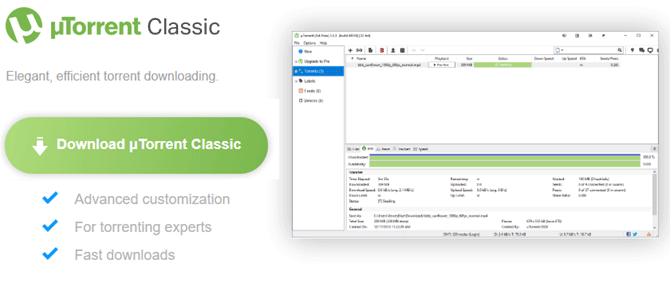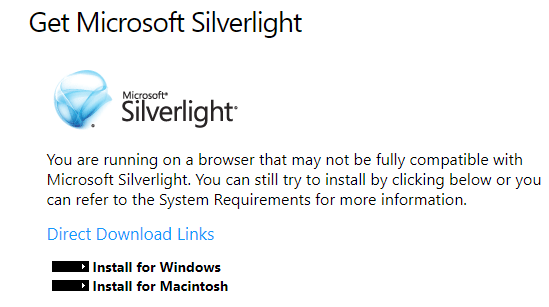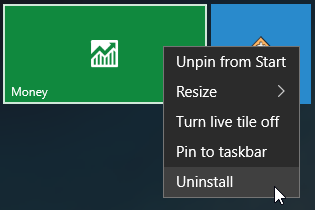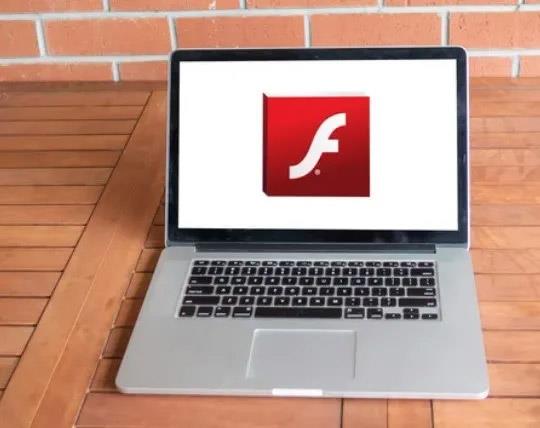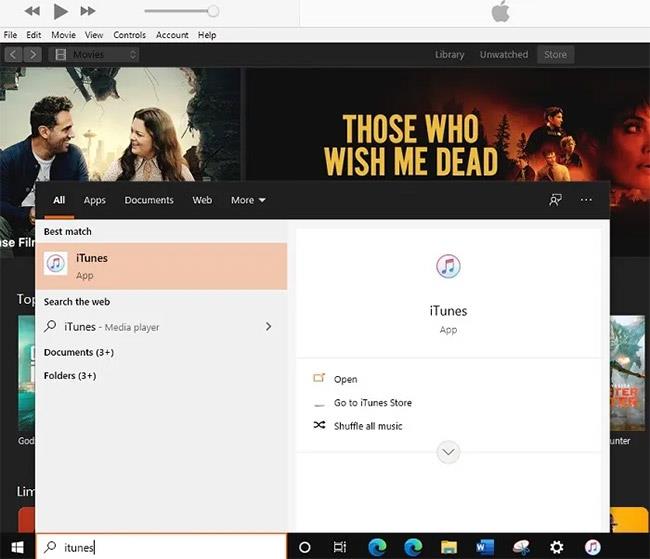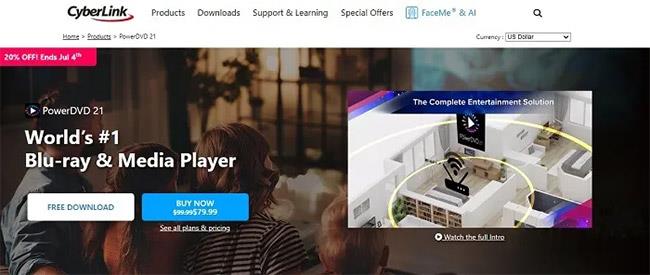Kuinka monta ohjelmaa kaikista tietokoneellasi olevista ohjelmistoista käytät säännöllisesti? Useimmat ihmiset pitävät järjestelmissään melkoisen määrän tarpeettomia ohjelmistoja. Nämä ohjelmat voivat olla vanhentuneita tai sisältää haittaohjelmia , mikä vaarantaa tietokoneesi. Alla on tarpeettomia ohjelmia Windowsissa. Poista niiden asennus tilan vapauttamiseksi .
Sinun tulee poistaa tarpeettomat Windows-ohjelmat ja -sovellukset
Kuinka tarkistaa tietokoneeseen asennetut ohjelmat
Windows 10:ssä voit avata Asetukset ja siirtyä kohtaan Sovellukset > Sovellukset ja ominaisuudet nähdäksesi luettelon tietokoneellesi asennetuista ohjelmista. Napsauta Windows 8.1- tai Windows 7 -käyttöjärjestelmässä Käynnistä - painiketta ja etsi Ohjelmat ja ominaisuudet . Poista ohjelmisto valitsemalla se ja napsauttamalla Poista asennus . Lisäksi voit käyttää ilmaista ohjelmiston asennuksen poistotyökalua tai ohjelmille, joita ei voi poistaa, voit katsoa artikkelin 10 vihjettä sellaisten ohjelmien poistamiseen, joita ei voi poistaa .
1. QuickTime
QuickTime on Applen videosoitin. Vaikka tämä on macOS-käyttöjärjestelmän ohjelma, yhtiöllä on ollut Windows-versio vuodesta 2016. Trend Micron mukaan ohjelmistossa on kuitenkin useita vakavia haavoittuvuuksia, eikä Applella ole aikomusta korjata sitä. Älä siksi pidä QuickTimea tietokoneellasi.
QuickTime for Windows sisältää vaarallisia tietoturva-aukkoja, joiden avulla hyökkääjät voivat vallata tietokoneesi. On ärsyttävää, että Apple ilmoitti tästä vain Trend Microlle antamassaan lausunnossa. Apple ei ole ilmoittanut siitä verkkosivuillaan, eikä näytä pyrkivän varoittamaan ihmisiä tästä vanhentuneesta ohjelmasta. Yritys tarjoaa edelleen QuickTimen ladattavaksi virallisella verkkosivustolla ilman varoitusta!
Kyseistä vikaa voidaan hyödyntää selaimen lisäosan avulla. Jos käytät Internet Exploreria tai Mozilla Firefoxia, jotka edelleen tukevat laajennuksia, voit vaarantua yksinkertaisesti vierailemalla verkkosivustolla. Google Chrome ei enää tue näitä vanhoja laajennuksia, mutta Chromen käyttäjien ei pitäisi olla subjektiivisia. Jopa ladatut videotiedostot voivat hyödyntää Applen QuickTimen työpöytäversiota.
Valitettavasti Apple ei enää päivitä QuickTime for Windowsia, joten näitä vikoja – eikä tulevia – ei korjata koskaan. QuickTime for Windows tulee ajan myötä entistä vähemmän turvalliseksi, aivan kuten Windows XP.
Tämä on myös tilanne, jonka Apple on aiheuttanut Safari for Windows -sovelluksella. Apple yksinkertaisesti lopetti Windows-sovellustensa päivittämisen ilmoittamatta käyttäjille asianmukaisesti. Vaikka Apple ei ole suoraan pyytänyt käyttäjiä lopettamaan QuickTimen for Windows -käyttöä, sinun tulee ehdottomasti tehdä niin.
Jos käytät Macia, älä huoli. Applen QuickTime for Mac on edelleen tuettu tietoturvapäivityksillä. Vain Windows-versio on kuollut ja rappeutunut.
QuickTimen asennuksen poistaminen ei aiheuta häiriöitä, koska iTunes ei ole siitä riippuvainen. Jos tarvitset vaihtoehdon QuickTimelle, käytä VLC:tä , sillä se voi toistaa monia eri videomuotoja .
2. CCleaner
Kun CCleaner oli aikoinaan luotettava Windowsin roskapostinpuhdistaja, se on menettänyt maineensa. Tässä ohjelmistossa on virheitä, kuten pakotetut päivitykset ilman lupaa, tiedonkeruu, joka aktivoituu uudelleenkäynnistyksen jälkeen, ja ohjelmisto itse levittää haittaohjelmia.
CCleaner pakottaa päivitykset hiljaa
Uusin CCleaner-kiista johtuu käyttäjien päivitysten tarkistamista koskevien asetusten huomiotta jättämisestä. Yksi käyttäjä Piriformin foorumeilla huomasi, että CCleaner päivitti järjestelmää automaattisesti ilman käyttäjän lupaa, ja se on totta.
Käyttäjän järjestelmään pääsy ilman lupaa ja muutosten tekeminen loukkaa yksityisyyttä ja avoimuutta. Jopa uusimmassa CCleaner-versiossa tiedonkeruuvaihtoehdot ovat oletuksena käytössä.
Ennakoiva seuranta
CCleaner versio 5.45 sisältää ominaisuuden nimeltä Active Monitoring, melko vakioominaisuus, joka kerää nimettömiä tietoja käyttäjän järjestelmästä. Jos poistat aktiivisen valvonnan käytöstä CCleanerissa, ohjelmisto ottaa tämän ominaisuuden uudelleen käyttöön automaattisesti, kun käynnistät tai avaat CCleanerin uudelleen. Tämä on erittäin epäilyttävää käytöstä.
Lisäksi tämä CCleaner-versio on myös paljon vaikeampi paeta. Kun napsautat X sulkeaksesi ohjelmiston, se pienennetään ilmaisinalueelle. Jos napsautat ohjelman kuvaketta hiiren kakkospainikkeella, CCleanerista ei voi poistua. Tämä tarkoittaa, että sinun on suljettava CCleaner Task Managerin avulla, mitä uudet käyttäjät eivät välttämättä tiedä miten tehdä.
CCleaner jakaa haittaohjelmia
Aiemmin Piriform havaitsi, että CCleaner oli hakkeroitu ja jaettu haittaohjelmia. 32-bittinen versio oli saastunut troijalaisella, joka keräsi tietoja järjestelmästä, johon se oli asennettu. Se pystyy myös suorittamaan koodia kyseisessä järjestelmässä.
Onneksi yritys sai tiedon ennen kuin laajalle levinnyt hyökkäys ehti tapahtua. Mutta on sääli, että Avastin kaltaisella johtavalla turvallisuusyrityksellä oli niin suuri välikohtaus.
Sen jälkeen kun Avast osti sen, CCleaner näyttää myös ärsyttäviä ponnahdusikkunoita, joissa sinua pyydetään päivittämään maksulliseen versioon (automaattisella puhdistustoiminnolla). Ja CCleanerin asentaminen näyttää joskus tarjouksen asentaa Avast, ja sinun on poistettava sen valinta välttääksesi sen.
Siksi sinun tulee poistaa tämä. Jos haluat löytää toisen puhdistusohjelmiston, katso artikkeli Paras CCleaner-korvausohjelmisto .
3. Tietokoneen puhdistusohjelmisto asentuu järjestelmään
Monet Windows-käyttäjät ovat asentaneet (tai vahingossa asentaneet) joitakin tietokoneen puhdistusohjelmistoja . Nämä ohjelmistot ovat joko haitallisia tai eivät haitallisia eivätkä paranna Windowsin suorituskykyä. Jos löydät asennettujen sovellusten luettelosta työkaluja, kuten MyCleanPC tai PC Optimizer Pro, poista se.
PC Optimizer Pro
Monet käyttäjät ovat asentaneet PC:n puhdistussovelluksen jossain vaiheessa, joko tarkoituksella tai tahattomasti. Useimmat näistä tuotteista ovat hyödyttömiä ja monet jopa haitallisia, koska rekisterin puhdistusaineet eivät paranna Windowsin suorituskykyä.
PC Optimizer Pro on esimerkki. Sitä mainostetaan järjestelmän optimoijaksi, joka väittää havaitsevan useita ongelmia tietokoneessasi, kun se on asennettu.
Jos yrität korjata ongelman, se ilmoittaa, että sinun on ostettava täysversio tehdäksesi niin.
Voit poistaa PC Optimizer Pron tietokoneeltasi noudattamalla alla olevia ohjeita.
- Yritä ensin poistaa PC Optimizer Pro Windowsin Ohjauspaneelin kautta . Napsauta hiiren kakkospainikkeella Käynnistä-painiketta > Ohjauspaneeli > Ohjelmat ja ominaisuudet .
- Etsi PC Optimizer Pro. Jos löydät sen, napsauta sitä ja valitse sitten Poista asennus. Jos se ei näy ohjelmissasi, yritä poistaa se kokonaan Revo Uninstallerilla .
MyCleanPC
MyCleanPC on toinen hyödytön järjestelmän rekisterin puhdistaja. Microsoft-yhteisö suosittelee vahvasti olemaan käyttämättä MyCleanPC:tä ja muita ohjelmia, jotka väittävät puhdistavansa rekisterin ja optimoivan järjestelmää.
Sen sijaan ne usein vahingoittavat järjestelmää tuhoamalla tarvittavat asetukset ja tiedostot, mikä tekee Windowsista käyttökelvottoman.
Microsoftin Windows Defender on esiasennettu ja integroitu käyttöjärjestelmään. Se havaitsee MyCleanPC:n ja siihen liittyvät tunnistetiedostot ei-toivotuksi ohjelmaksi PUP.
- Windows Defender asettaa tiedostot karanteeniin reaaliajassa ja estää niitä pääsemästä tietokoneellesi. Kirjoita hakupalkkiin Windows Defender ja napsauta sitä.
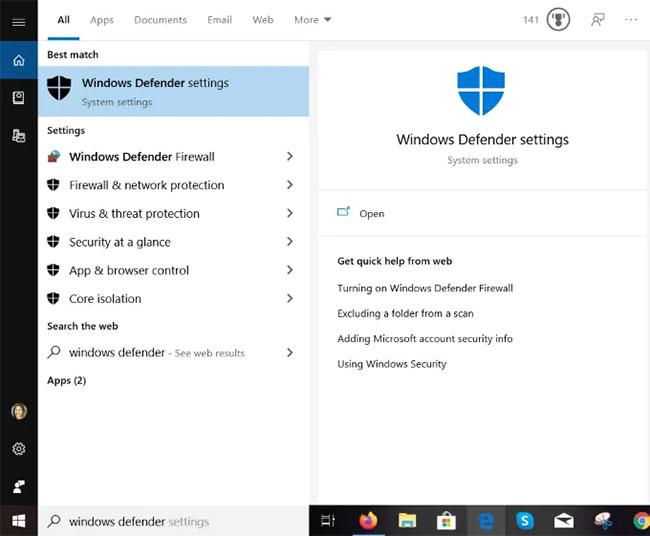
Kirjoita hakupalkkiin Windows Defender
- Napsauta Virusten ja uhkien suojaus > Uhkahistoria . Valitse Karanteenoidut uhat -kohdassa Näytä koko historia .
- Etsi MyCleanPC ja napsauta Poista.
4. uTorrent
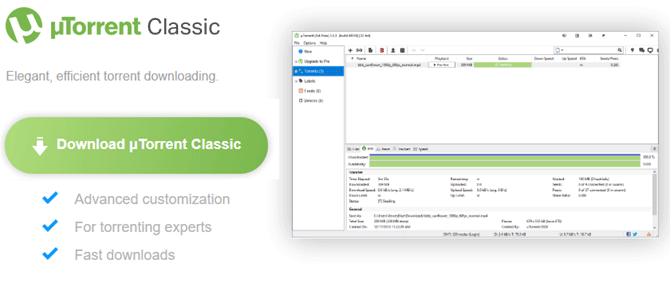
Kuten CCleaner, uTorrent oli kerran rakastettu työkalu, jota pidettiin torrent-latausohjelmiston kultastandardina . uTorrentilla on kuitenkin vuosien varrella ollut useita ongelmia, joiden vuoksi se ei ole enää luotettava.
Sen lisäksi, että käyttöliittymään on ahdettu liikaa mainoksia, uTorrentissa on turhia selainlaajennuksia, kuten Conduit Toolbar. Mutta pahin tapahtui vuonna 2015, kun sovellus löydettiin asentaa virtuaalivaluutan louhintaohjelmisto ilmoittamatta siitä käyttäjille. Tämä ohjelmisto kuluttaa järjestelmäresurssejasi taustalla yrityksen hyödyksi. Joten ei ole enää mitään syytä pitää uTorrentia tietokoneellasi.
5. Shockwave Player
Adobe Flash Player on menettämässä "elämäänsä", koska Adobe aikoo lopettaa tämän ohjelmiston tukemisen vuonna 2020. Samanlainen laajennus, Adobe Shockwave Player, lopetettiin huhtikuussa 2019. Yritys ei enää tarjoa ladattavia ohjelmistoja, sitä tarvitsevaa sivustoa on vaikea löytää. Siksi voit poistaa Shockwave Playerin huoletta.
6. Java
Java on toinen ajonaika, joka koostuu kahdesta osasta: Java työpöydällä ja Java-laajennuksesta selaimelle (joka on tunnettu tietoturvaongelmistaan). Vaikka se oli joskus melko suosittu, nykyään vain harvat verkkosivustot käyttävät sitä, se on vielä vähemmän suosittu kuin Silverlight. W3Techin tilastojen mukaan vain noin 0,02 % sivustoista käyttää Javaa.
Chromen ja Firefoxin nykyaikaiset versiot eivät tue Javaa. Ellet ole Android-kehittäjä tai käytä Javasta riippuvaa erikoisohjelmistoa, poista se.
7. Microsoft Silverlight
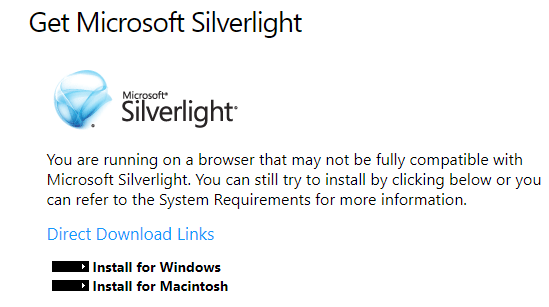
Silverlight on Adobe Flashin kaltainen verkkokehys, joka mahdollistaa multimediasisällön toistamisen selaimessasi. Vuosia sitten nämä lisäosat olivat tärkeitä työkaluja monilla verkkosivustoilla. Mutta nyt ne ovat vanhentuneita eivätkä enää hyödyllisiä. W3Techsin mukaan alle 0,1 % verkkosivustoista käytti Silverlightia vuoden 2019 puolivälissä.
Nykyaikaiset selaimet eivät enää edes käytä Silverlightia. Chrome ja Firefox eivät ole tukeneet sitä vuosiin, eikä se ole yhteensopiva Edgen kanssa. Silverlight on virallisesti tuettu vain Internet Explorerissa, jota useimmat ihmiset eivät käytä. Et menetä mitään poistamalla Silverlightin asennuksen.
8. Kaikki työkalurivit ja selainlaajennukset ovat roskapostia
Mietitkö mitä poistaa Windows 10:ssä? Hyvä "ehdokas" on selainroska. Työkalurivit aiheuttivat aiemmin ongelmia selaimissa, mutta Chromen ja muiden selainten nykyaikaiset versiot ovat rajoittaneet niitä, mutta roskapostilaajennuksia on edelleen olemassa.
Katso luettelo työkalupalkkiohjelmista, kuten Bing Bar, Google Toolbar, Ask Toolbar, Yahoo! Toolbar tai Babylon Toolbar. Jos näet turhia laajennuksia, poista ne. Tarkista seuraavaksi selaimeen asennetut lisäosat tai laajennukset ja varmista, että ne eivät ole roskapostilaajennuksia.
9. Kuponkitulostin Windowsille
Coupon Printer for Windows -sovelluksen tarkoitus on tarjota pääsy Coupons.com-sivuston tarjouksiin. Koska tämä ohjelmisto kuitenkin löytyy usein muiden ohjelmien mukana, on hyvin mahdollista, että olet asentanut sen vahingossa.
Jos käytät Coupons.com-sivustoa, voit asentaa ohjelmiston saadaksesi alennuksia. Jos ei, poista se ja käytä toista kuponkisivustoa ilman asennusta.
10. Valmistajan bloatware
Jos käytät huippuluokan laitetta, kuten Surface Prota, tai asennat Windowsin tyhjästä uuteen tietokoneeseen, et kohtaa järjestelmään esiasennettuja valmistajan ohjelmistoja. Tietokonevalmistajat, kuten HP, Dell, Toshiba, Lenovo ja monet muut, asentavat usein bloatware-ohjelmia .
Nämä ohjelmistot ovat myös hyviä "ehdokkaita" poistettavaksi Windows 10:stä. Näillä ohjelmilla ei ole vaikutusta Windowsin käyttöön. Jotkut esiasennetut tuotemerkkiohjelmat, kuten valokuvasovellukset ja pelit tai Windows-työkaluja kopioivat ohjelmat, ovat täysin tarpeettomia. Muut ohjelmat, kuten BIOS tai ohjainpäivitysapuohjelmat (kuten Lenovo System Update), tulee säilyttää. Sinun tulee tarkistaa tämä ohjelmisto huolellisesti ja päättää poistaa se, jos se tuntuu tarpeettomalta.
11. Bloatware-ohjelmisto Windows 10:ssä
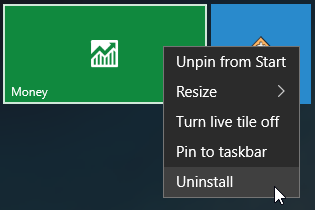
Windows 10:ssä nämä bloatware-ohjelmat näkyvät Store-sovelluksina. Onneksi voit poistaa useimmat näistä sovelluksista ilman ongelmia.
Jotkut nykyaikaiset oletussovellukset, kuten Xbox ja Weather, ovat hyödyllisiä joillekin ihmisille, mutta eivät kaikille. Muut sovellukset, kuten Candy Crush Saga, eivät ole välttämättömiä, ne kannattaa poistaa. Windows 10 -käyttäjät voivat löytää täydellisen bloatware-luettelon ja tarkistaa tarpeettomat sovellukset artikkelista Vinkkejä oletussovellusten poistamiseen Windows 10:stä .
12. WinRAR
Pakkaus- ja purkutyökalut ovat todella tarpeellisia tietokoneen käyttäjille, mutta WinRAR ei ole paras valinta tähän työhön. Vaikka voit ladata ilmaisen kokeiluversion WinRARin sivustolta, se edellyttää maksamista, kun olet käyttänyt sitä jonkin aikaa. Sovellus ei kuitenkaan koskaan varsinaisesti lukkiudu kokeilujakson päätyttyä, joten voit käyttää sitä loputtomiin maksamatta.
Ei todellakaan ole mitään syytä käyttää WinRARia. 7-Zip on ilmainen ja yksinkertainen työkalu, joka täyttää useimpien ihmisten tarpeet. Jos et pidä 7-Zipin ulkonäöstä, kokeile PeaZipiä, se on täysin ilmainen, joten sinun ei tarvitse maksaa WinRARin kaltaisesta pakkaustyökalusta.
13. My News Wire
My News Wire on SaferBrowserin kehittämä mainoksilla tuettu sovellus, joka väittää tarjoavansa käyttäjille helpon pääsyn live-ohjelmiin ja suosikkiuutiskanaviin. Se tunkeutuu usein tietokoneellesi tietämättäsi. Kun My News Wire on asennettu, se alkaa ohjata hakuja uudelleen ja näyttää ärsyttäviä ponnahdusikkunoita.
Koska My News Wiren mallina on ansaita rahaa mainonnasta, sen tiedetään levittävän haittaohjelmia ja mainosohjelmia.
- Poista My News Wiren asennus tavalliseen tapaan siirtymällä kohtaan Ohjauspaneeli > Ohjelmat ja ominaisuudet > Lisää tai poista ohjelmia .
- Etsi ohjelmaluettelosta My News Wire tai SaferBrowser. Etsi toinen kahdesta, napsauta sitä ja valitse Poista asennus.
14. Adobe Flash
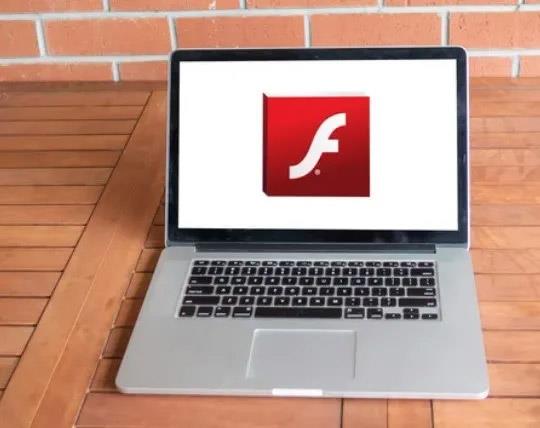
Adobe Flash
Kun Adobe Flash oli video-, peli- ja verkkosisällön yleinen standardi, se lopetettiin lopulta. Tämä johtuu pääasiassa siitä, että Adobe Flash on alttiina nollapäivähyökkäyksille monien luontaisten haavoittuvuuksiensa vuoksi, mikä tekee siitä haittaohjelmien tekijöiden suosikkikohteen. On selvää, että sinun pitäisi harkita Adobe Flashin luopumista.
Onko Flashilla muuta käyttöä? Flash ei tietenkään ole hyödyllinen älypuhelimissa ja tableteissa, koska se ei sovellu mobiilisisällön näyttämiseen. Joka tapauksessa useimmat työpöytäkäyttäjät ovat vaihtaneet uuteen GUI-muotoon, koska nykyaikaiset selaimet eivät enää tue ohjelmaa. Ellet ole nostalginen vanhoille Flash-peleille (mikä on ainoa syy pitää tämä ohjelma mukana), on aika sanoa hyvästit Flashille.
15. iTunes
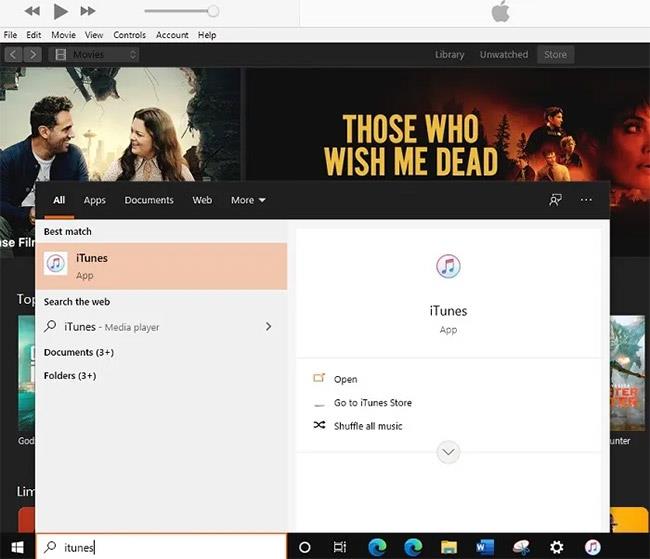
iTunes
Älä käsittele iTunesia Windows 10 -laitteella. Käyttökokemus voi hidastua automaattisen synkronoinnin vuoksi. On monia yhteensopimattomia ohjelmistoja, jotka voivat saada yksinkertaiset valikkokohdat näkymään väärin Windowsin työpöydällä.
Jos käytät Windows 10 -laitetta, säästä itsesi ongelmilta sulkemalla iTunes. Windowsia ei ole suunniteltu tälle ohjelmalle. iTunesin ja sen osien asennuksen poistaminen voi myös olla vaivalloista, joten jos olet jumissa vanhassa sovelluksessa, katso Applen uusin opas sen poistamisesta ja sen vaihtoehdoista. liittyvät ainesosat.
16. CyberLink PowerDVD
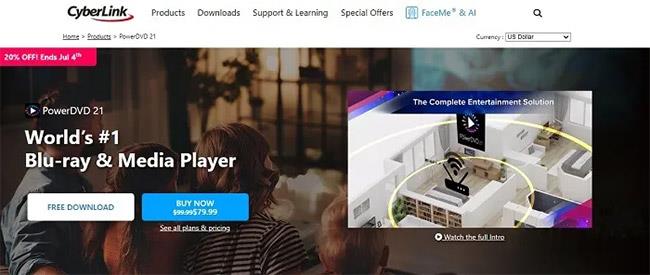
CyberLink PowerDVD
CyberLink PowerDVD, joka oli ennen vertaansa vailla oleva valinta mediasisällön toistamiseen Windowsissa ja muissa järjestelmissä, alkoi vähitellen muuttua bloatwareksi. Koko kokemus tuntuu mainosohjelmadiaesityksestä. Jopa PowerDVD:n poistamisen jälkeen, kaikkialla on edelleen jäljellä ohjelmistoja ja rekisterimerkintöjä. Joten sinun on löydettävä tapa saada se kaikki pois järjestelmästäsi.
PowerDVD-ohjelma pakataan usein Windows 10 -järjestelmiin osana kannettavan tietokoneen myynninedistämisstrategiaa tai muuta toimintaa. Jos haluat paremman Blu-Ray-mediasoittimen, valitse Xbox One -laite tai Leowo Blu-Ray Ripper.
Yllä olevia ohjelmia ei tarvita, koska ne eivät enää tarjoa hyödyllisiä ominaisuuksia. Jos poistat kyseiset ohjelmat ja haluat palauttaa ne, voit asentaa ne kokonaan uudelleen. Sinun on kuitenkin oltava varovainen puhdistaessasi järjestelmää ja poistaessasi vanhoja turhia ohjelmia.